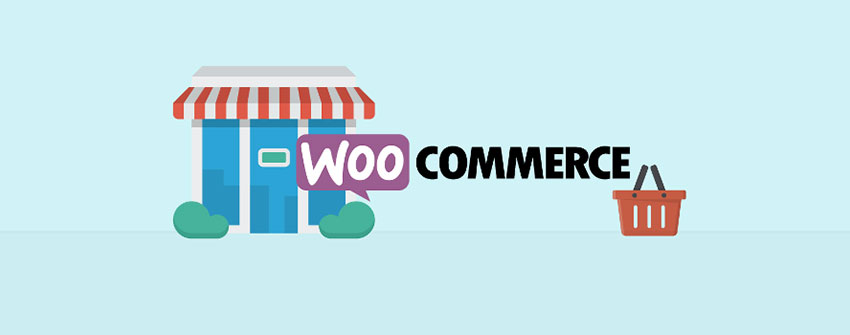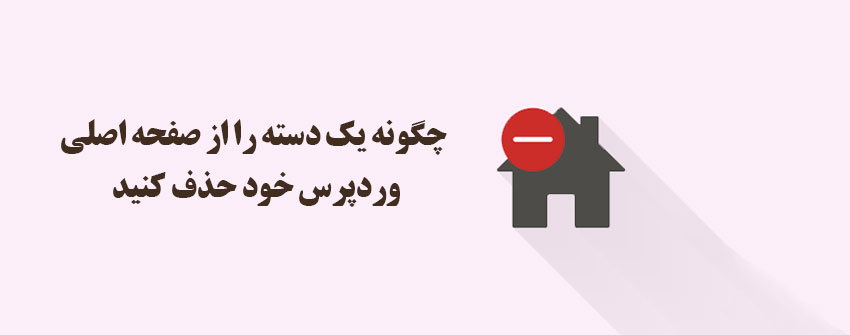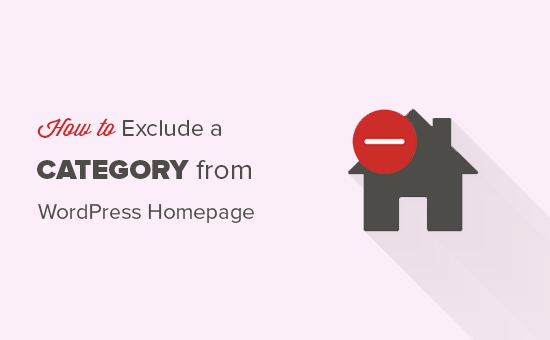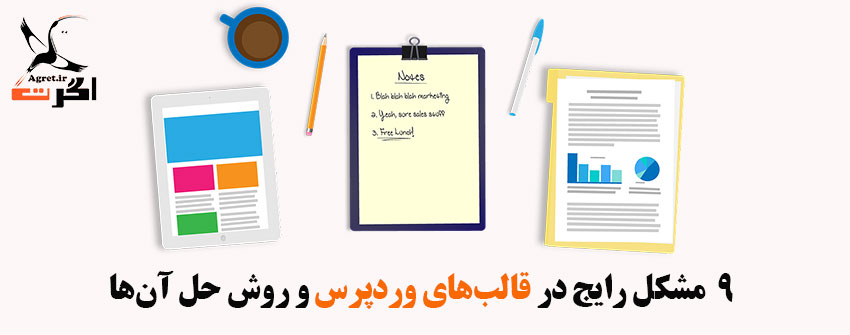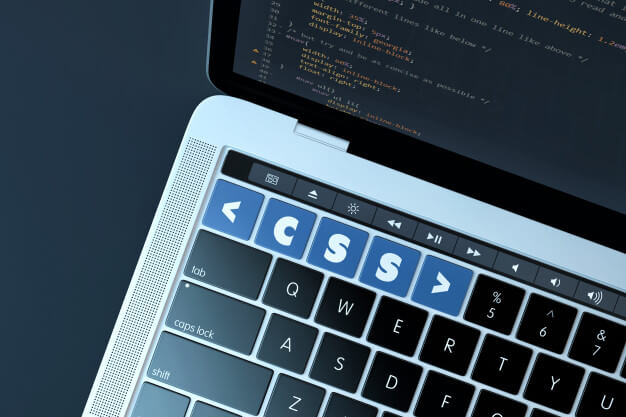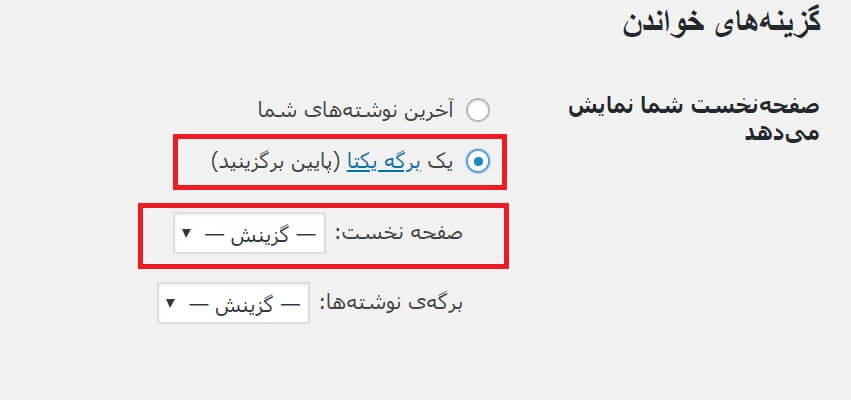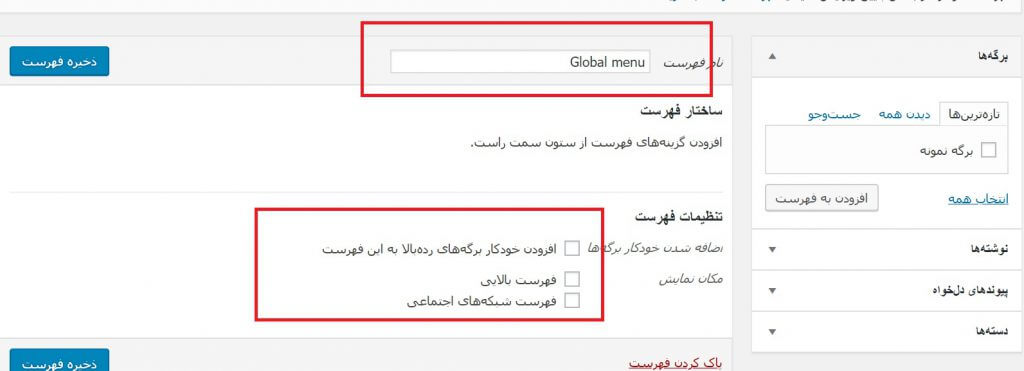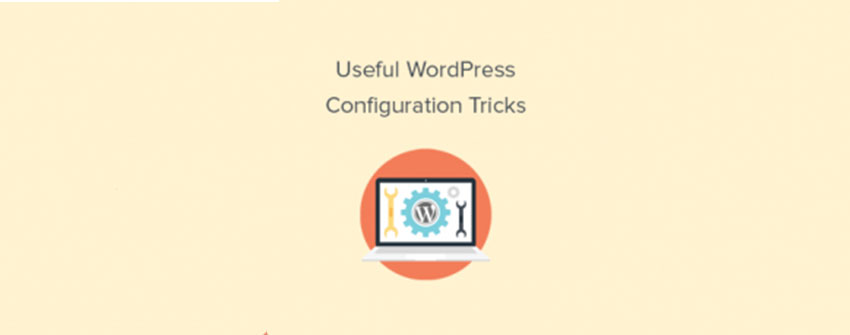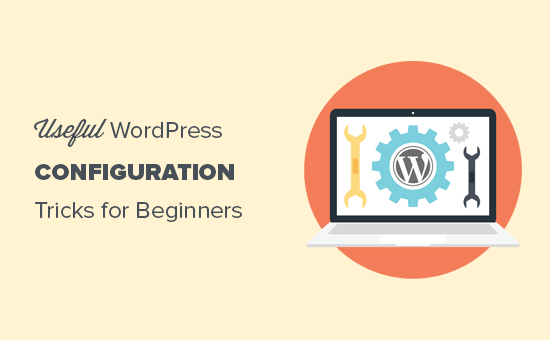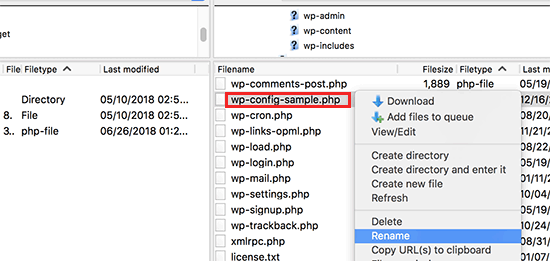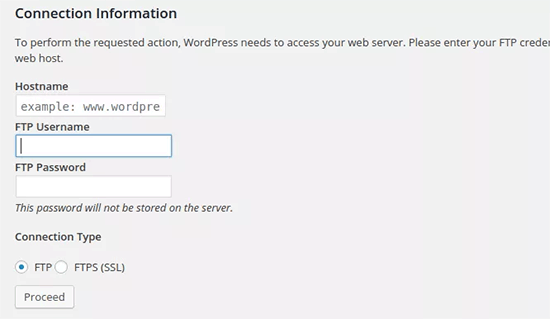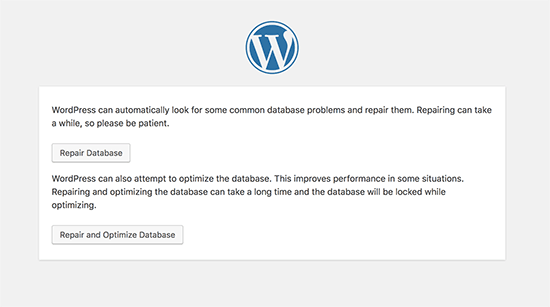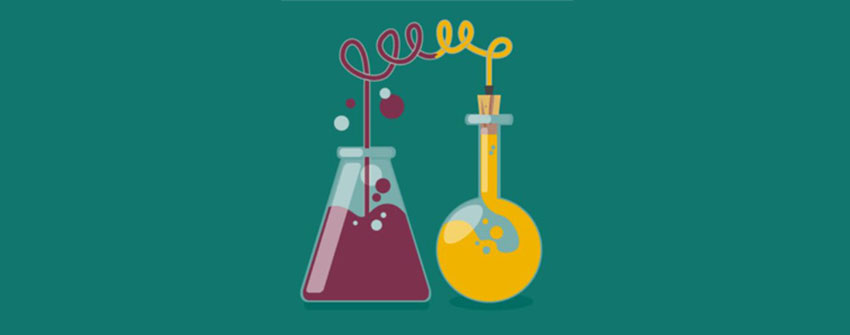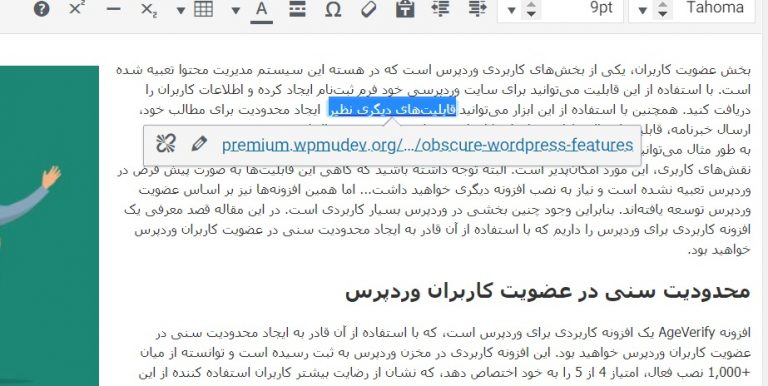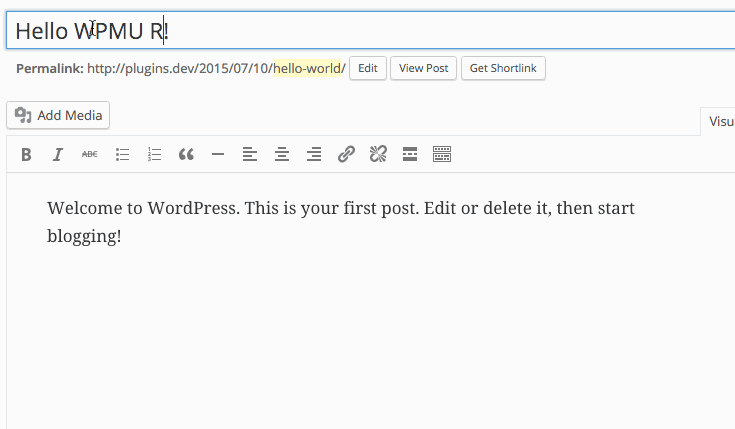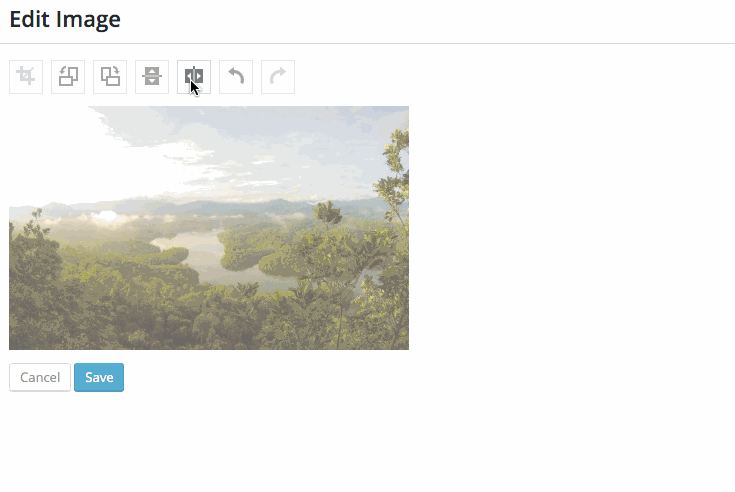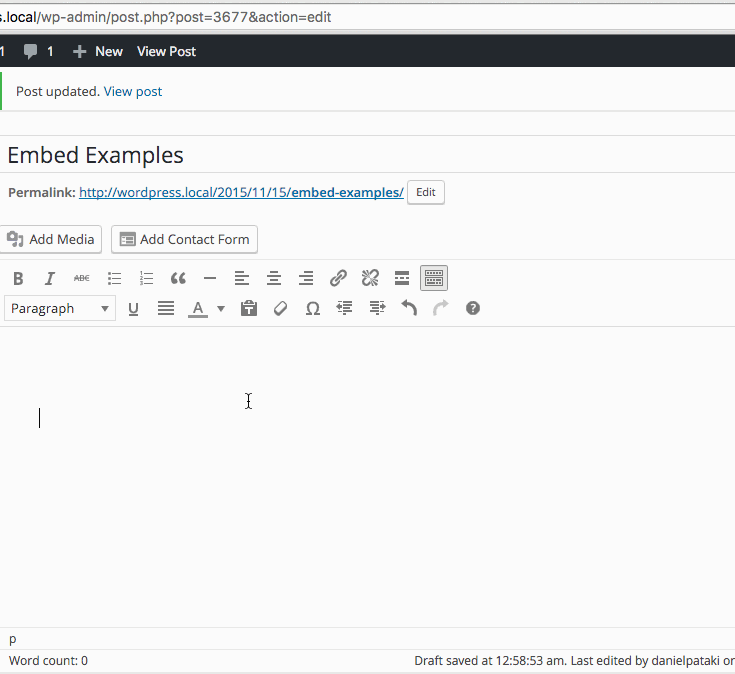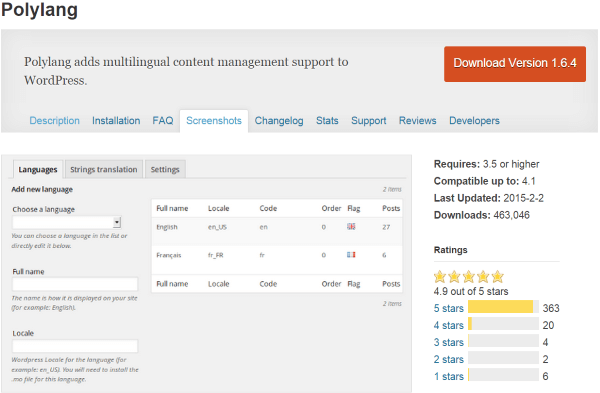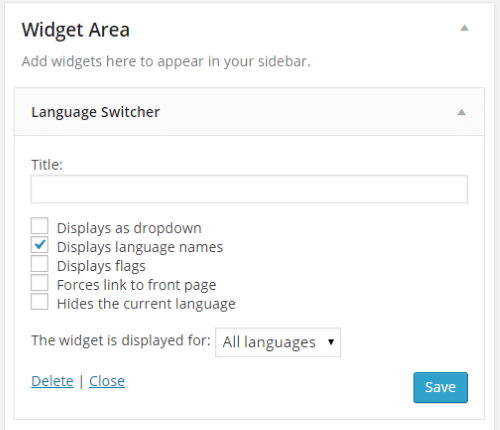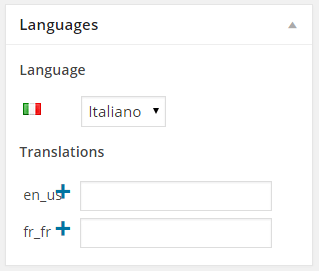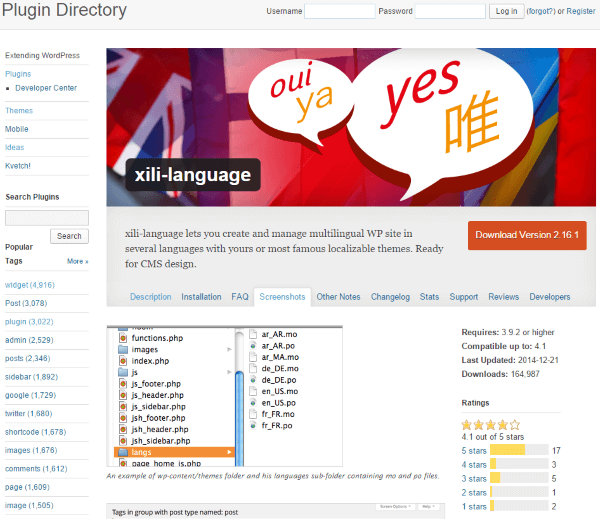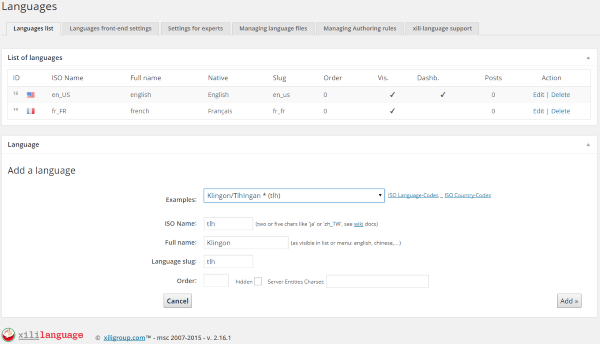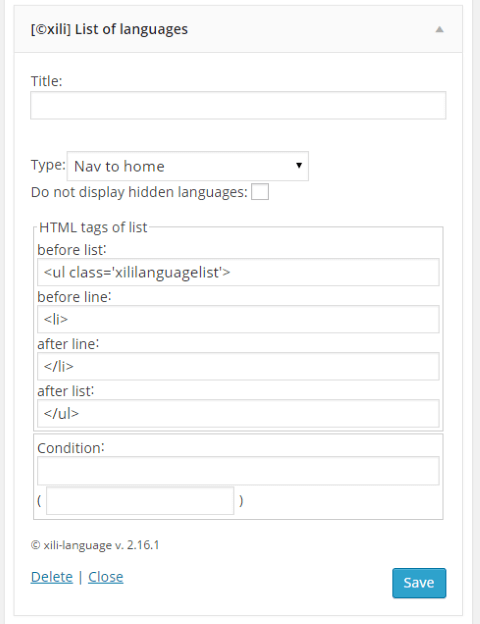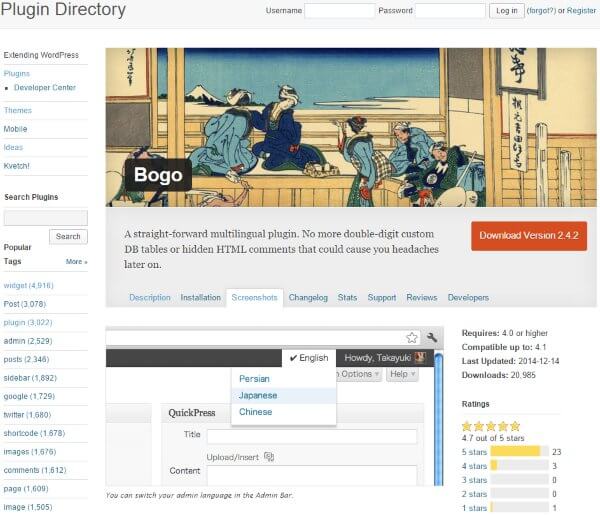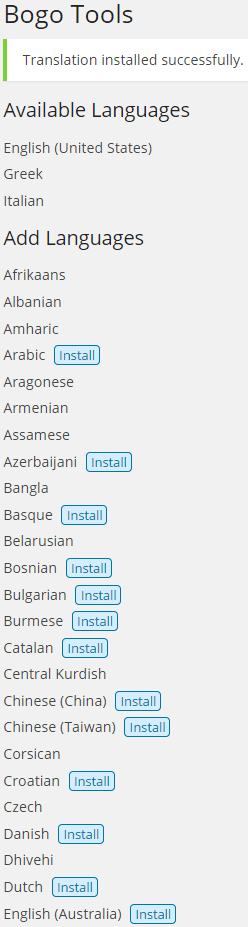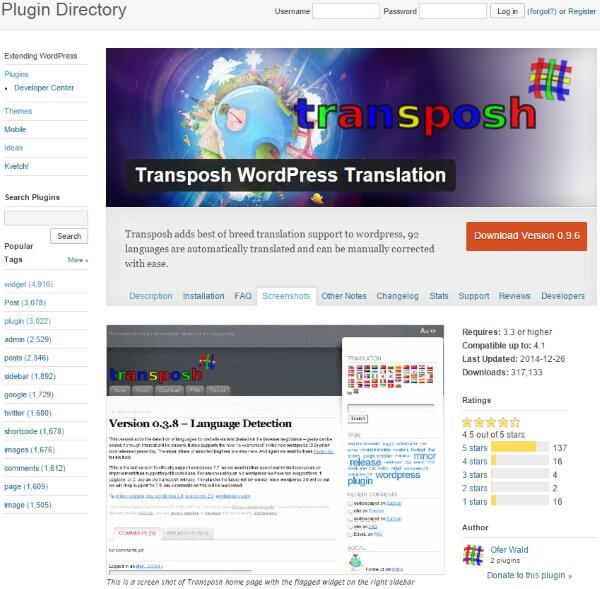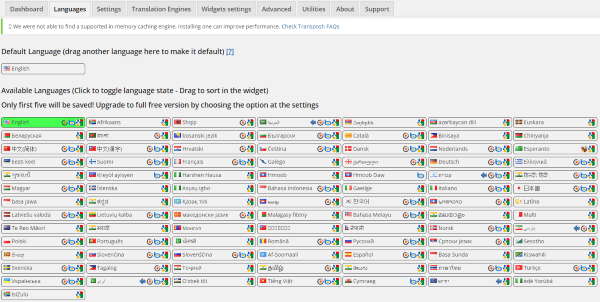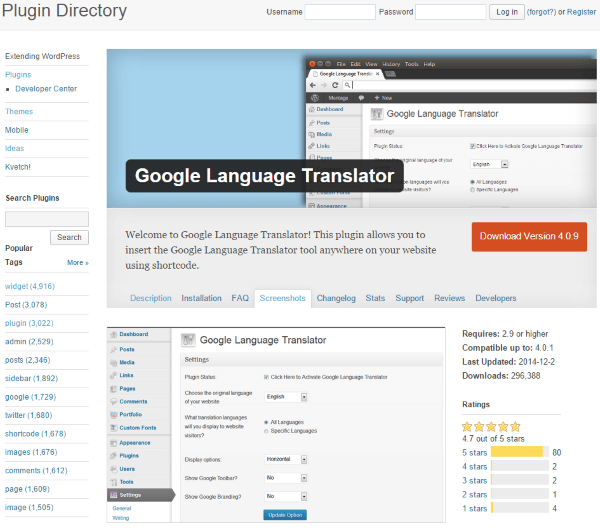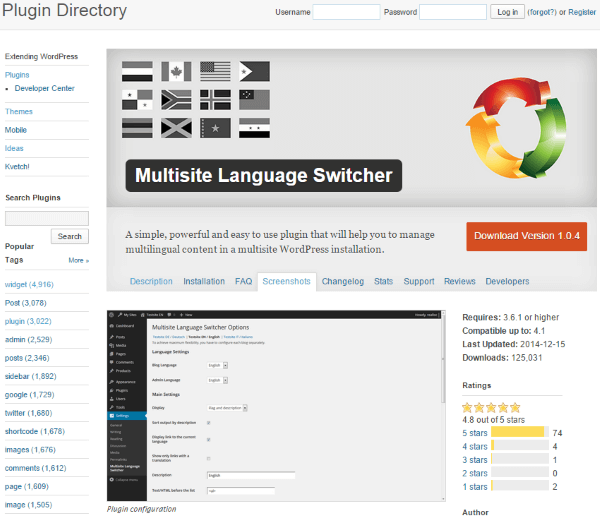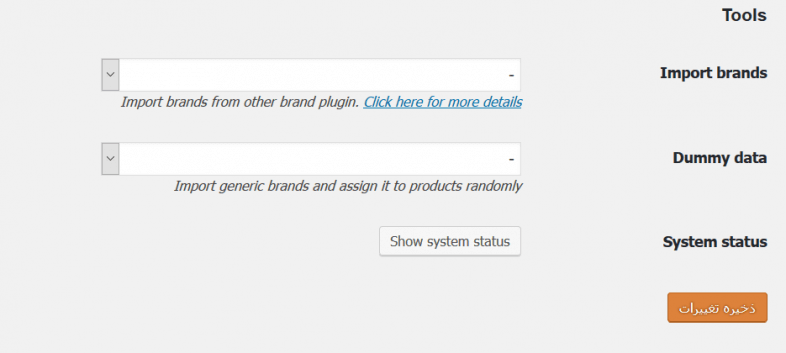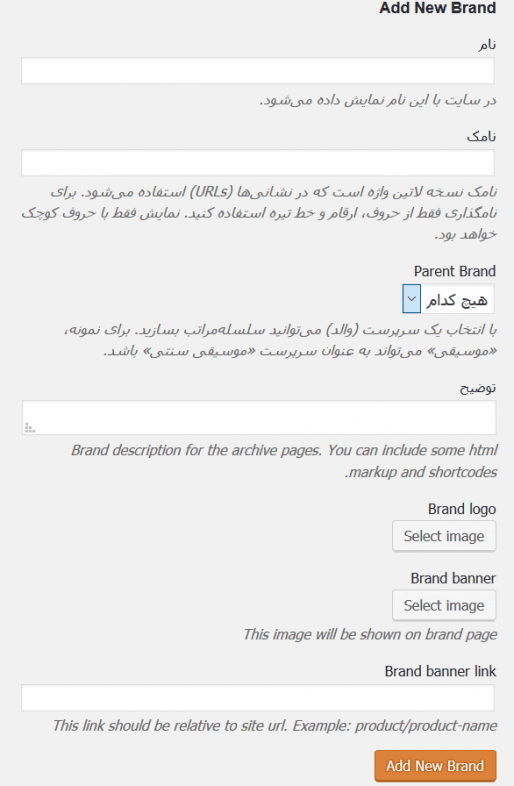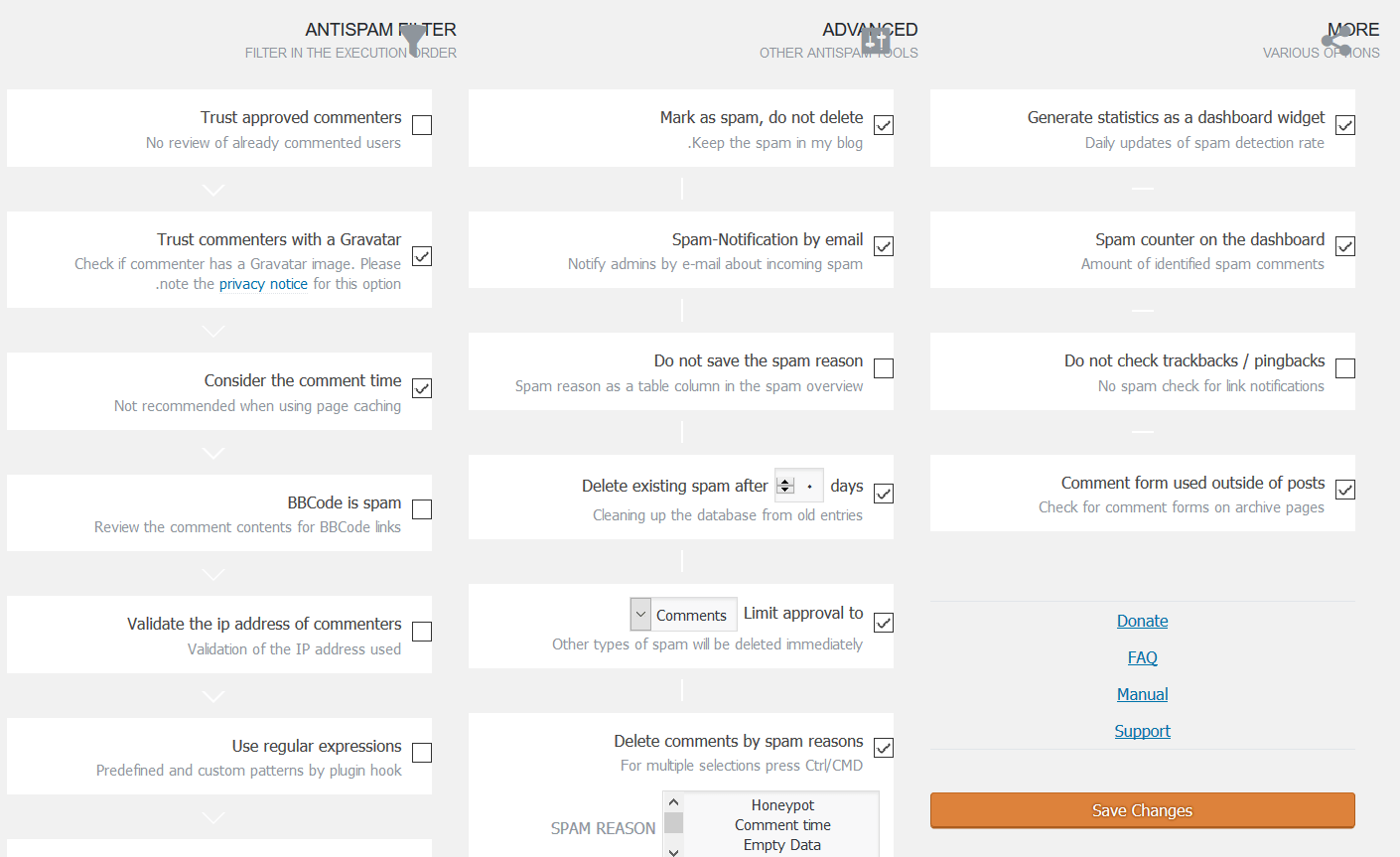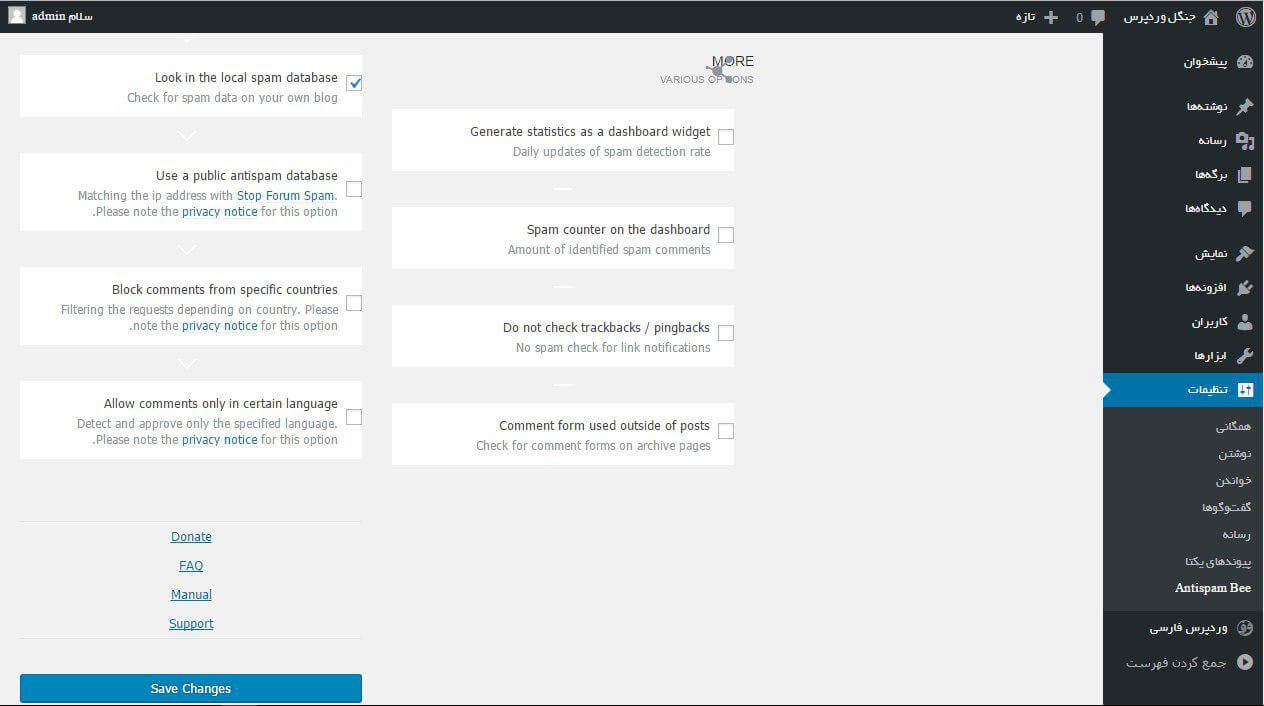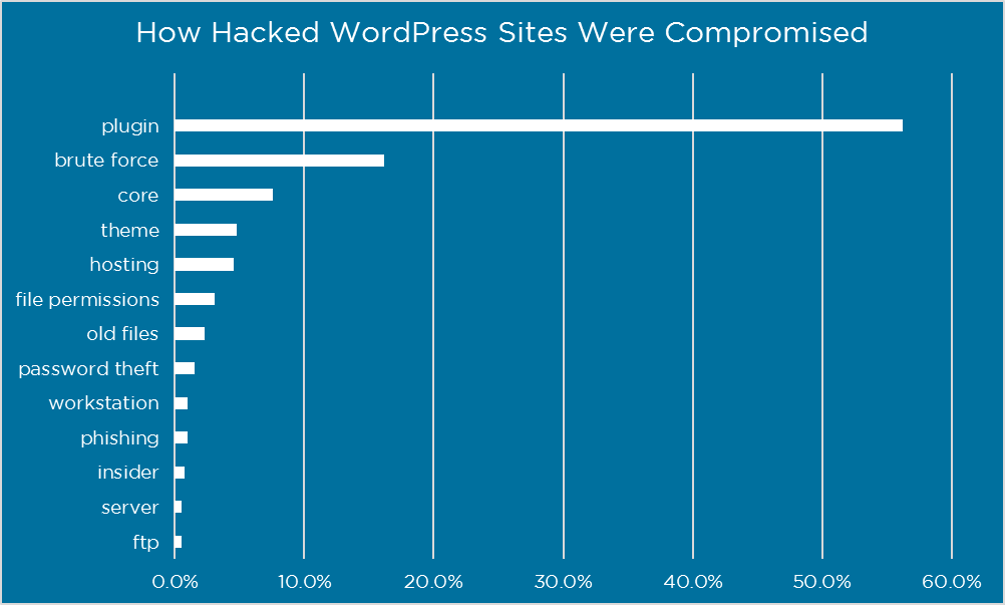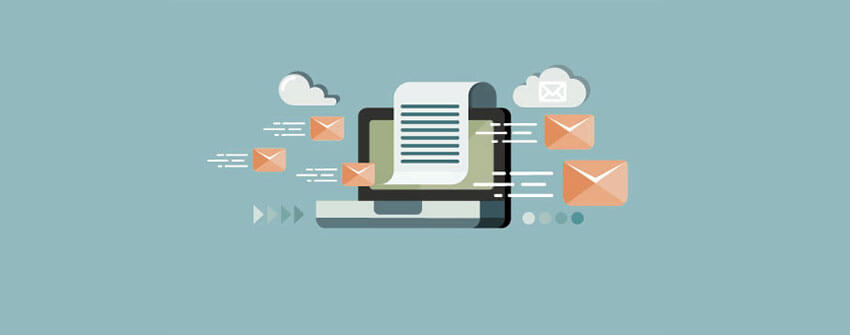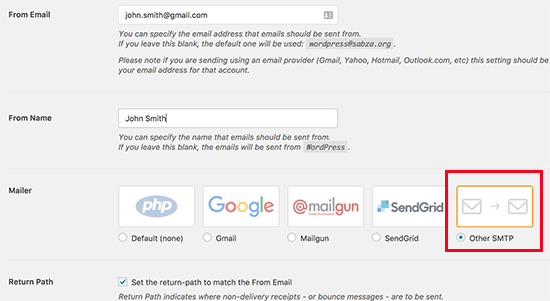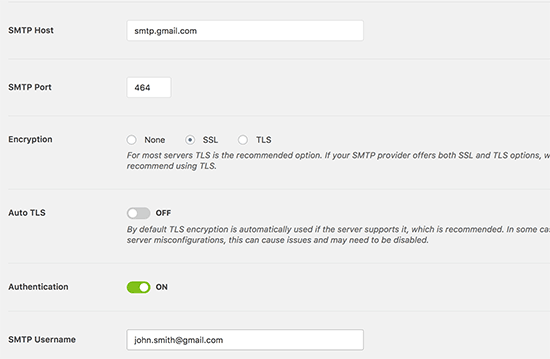۵ قانون طلایی برای داشتن یک فروشگاه ووکامرسی موفق
دلیل ما از راهاندازی ووکامرس، ایجاد یک فروشگاه اینترنتی است. فروشگاه اینترنتی یعنی فروش یعنی ایجاد یک کسب و کار و فعالیت بر روی آن تا رسیدن به موفقیت! اینکه بتوانید ووکامرس خود را نصب کرده و افزونههای ووکامرس را فعال کنید، نصف راه را رفتهاید اما باید به قوانین طلایی برای داشتن فروشگاه ووکامرسی موفق توجه کنید.
فروشگاه ووکامرسی موفق
اگر به تازگی فروشگاه ووکامرسی خود را راه اندازی کردهاید یا مدت زمان زیادی است آن را ساختهاید ولی به نتیجه مطلوبی نرسیدید به شما پیشنهاد میکنم مقاله امروز را برای داشتن یک فروشگاه ووکامرسی موفق مطالعه کنید. پشیمان نخواهید شد!
۱- پیشنهاد ارسال رایگان کالا
همین که مشتریان با جمله ارسال رایگان مواجه میشوند، ترغیب به خرید از شما خواهند شد. این موضوع بسیار تاثیرگذار است و باعث افزایش فروش خواهد شد. در این راستا بهتر است مسیر زیر را بپیمایید:
- در ابتدا فروشگاه اینترنتی خود را بدون حمل و نقل رایگان راهاندازی کنید تا پایهای برای ارزش سفارش متوسط بیابید.
- پس از دو ماه، نگاهی به عملکرد خود داشته باشید و با توجه به آن تصمیم به تغییر قیمتها در حد معقول و امکان ارسال رایگان بگیرید تا مشتریان را تشویق به خرید بیشتر نمایید.
- ارسال رایگان را با توجه به ردیابی دادهها تنظیم کنید.
- مطمئنا پس از دو یا چند ماه، افزایش فروش خواهید داشت.
۲- ارائه اطلاعات پیگیری برای حمل و نقل
مشتریان به پیگیری بستههایی که سفارش دادهاند، علاقهمند هستند و میخواهند بدانند محصولی را که سفارش دادهاند چه زمانی به دستشان میرسد. برای اینکه بتوانید از این جهت مشتریان را خوشحال و راضی کنید، اطلاعات خودکاری را برای ایمیل مشتری ارسال کنید. برای این منظورافزونه WooCommerce Shipment Tracking Plugin به صورت رایگان در وردپرس موجود است که میتوانید از آن کمک بگیرید.
![]()
با نصب این افزونه میتوان، اطلاعات خرید مشتری به همراه زمان تحویل را برایش ارسال کرد. پس از نصب یک صفحه تنظیمات سادهای دارد که با انجام آن به راحتی میتوانید این امکان را در فروشگاه ووکامرسی خود ایجاد کنید.
۳- استفاده از صفحه دستهبندی
اگر وبسایت شما بیش از ۲۰ محصول دارد یعنی نیازمند دسته محصول هستید. دستهبندیها وظیفه راهنمایی و مسیردهی به مشتریان را بر عهده دارند و این موضوع در یافتن محصولات مورد نظر بسیار موثر و کارگشا است و میتواند یک فاکتور مهم در فروشگاه ووکامرسی موفق محسوب شود. این موضوع ۲۰% به تعداد مشتریان شما اضافه میکند. اگر تصمیم به ساخت دسته دارید بهتر است مواردی را هرگز فراموش نکنید:
- ساخت دستههای منحصر به فرد: برای محصولات خود دستههای چند منظوره ایجاد نکنید.
- ایجاد دستههای کامل: برای تمامی محصولات خود دستهبندی مشخصی تعریف کنید.
۴- فیلدهای بدون کاربرد به صفحه صورتحساب اضافه نکنید
با بروز مشکل در فرآیند پرداخت مقابله کنید زیرا یک ریسک بزرگ برایتان به حساب میآید. از موارد اضافی پرهیز کنید! به عنوان مثال اگر قرار است محصول مجازی بفروشید نیازی به دریافت آدرس ندارید. موردی را به فیلدها اضافه نکنید بلکه موارد اضافی را نیز حذف کنید.
۵- ساخت صفحه تشکر و قدردانی
یکی دیگر از موارد موثر در فروشگاه ووکامرسی موفق، داشتن صفحه تشکر است. ووکامرس به صورت پیشفرض چنین امکانی را به صورت جذاب فراهم نکرده و اگر شما هم به آن توجه نکنید یک فرصت خوب را از دست دادهاید. زمانی که مشتری خریدی را از فروشگاه شما انجام میدهد و با این صفحه مواجه میشود حس فوق العادهای در او القا شده و تصمیم میگیرد مشتری وفادار فروشگاه بماند.

برای این منظور میتوانید از افزونه YITH Custom Thank You Page for Woocommerce برای ساخت صفحه تشکر استفاده کنید.
جمعبندی
همین که یک فروشگاه اینترنتی راه اندازی کنیم و منتظر بمانیم تا به فروش و درآمد خوبی برسیم، یک باور غلط است. باید مسیرهای متعددی را در جهت بهبود طی کنید و عملیات مطلوبی را برای داشتن فروشگاه ووکامرسی موفق انجام دهید.
۵ قانونی که در این مقاله به آن اشاره کردیم، گزینههای جالبی برای بهبود فروشگاه اینترنتی هستند، آنها را جدی بگیرید.